Vier Trello power-ups die uw productiviteit verhogen

Als het gaat om het gebruik van Trello, kennen de meeste gebruikers de basis. Maar wist u dat u PowerUps ook kunt gebruiken om uw workflow te verbeteren? Hier zijn vier gratis Power-Ups om u te helpen de productiviteit te verhogen.
Het is gemakkelijk om te verdwalen in de details van het projectmanagement, dus het is geen verrassing wanneer teams, solopreneurs en studenten een oplossing als Trello zoeken. Trello's projectmanagementtool combineert aanpassing met een oppervlakkige leercurve, zodat u eenvoudig aan de slag kunt met het beheren van uw tijd en uw taken, of u nu op iOS, Android of een webbrowser bent.
Zodra je voeten nat zijn geworden met planken, lijsten en kaarten, voeg je wat power-ups toe om het maximale uit Trello te halen.
Wat zijn power-ups voor Trello?
Power-ups bevatten een verzameling extra'sfuncties en data-integratiehulpmiddelen die de basisfunctionaliteit van Trello verbeteren. Op deze manier kunt u grafieken en diagrammen toevoegen, tijd direct op een kaart volgen, taken automatiseren en meer. Gratis gebruikers hebben toegang tot één Power-Up per bord, terwijl Trello Gold-leden er drie en Business Class een onbeperkt aantal kunnen hebben. Dan zijn niet alle Power-Ups zelf gratis, hoewel de betaalde meestal een gratis proefversie bieden om te beginnen.
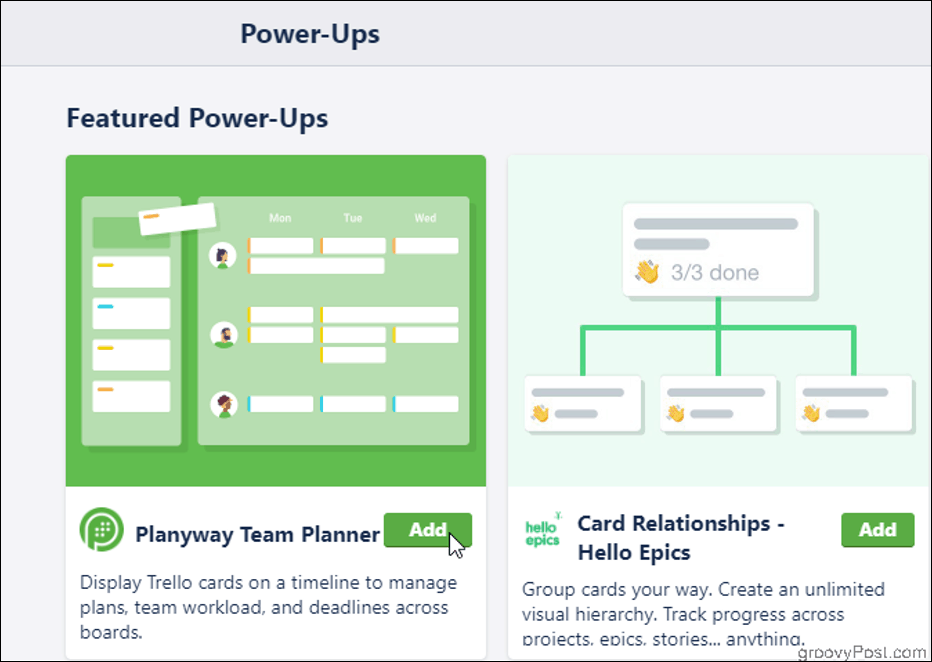
Hoe schakel ik ze in?
Niet alle Power-Ups zijn toegankelijk vanuit de Trello-app, dus open een webbrowser om de volledige lijst te zien. Klik binnen een bord op Laat het menu zien, vervolgens Power-Up toevoegen. Blader door de lange lijst met beschikbare add-ons en klik vervolgens op Toevoegen. Als de Power-Up die je hebt gekozen, wordt gesynchroniseerd met een afzonderlijke toepassing (bijvoorbeeld Dropbox), wordt je mogelijk gevraagd je aan te melden bij dat account via Trello voordat je het kunt gebruiken.
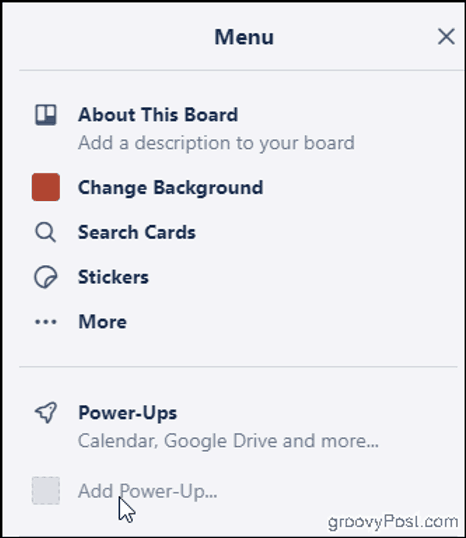
Hier zijn een paar van onze favoriete gratis Power-Ups om u op weg te helpen:
deadlines
Als u een Gantt-kaartfan bent, zult u het waarderenwat de power-up van Elegantt's Deadlines te bieden heeft, bovenop de native vervaldatumfunctie van Trello. Wanneer je op een bord werkt met verschillende lijsten, met kaarten die niet op de vervaldatum zijn geordend, kan het moeilijk zijn om te visualiseren wat er daarna komt en wat al laat is. Een Gantt-diagram toevoegen is een eenvoudige manier om uw proces te stroomlijnen, zodat er niets verloren gaat.
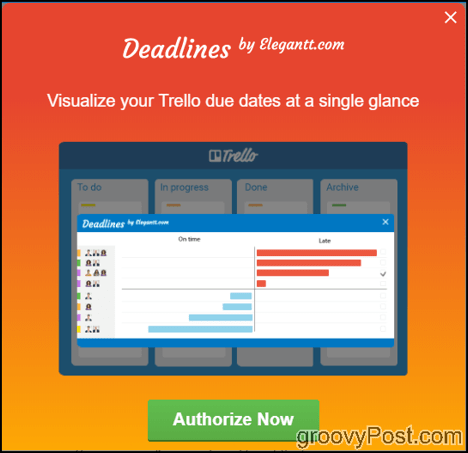
Om deze power-up te laten werken, moet u ervoor zorgen dat u vervaldatums toevoegt aan de kaarten die u maakt. Dan klikken deadlines rechtsboven op het bord om de grafiek te openen.
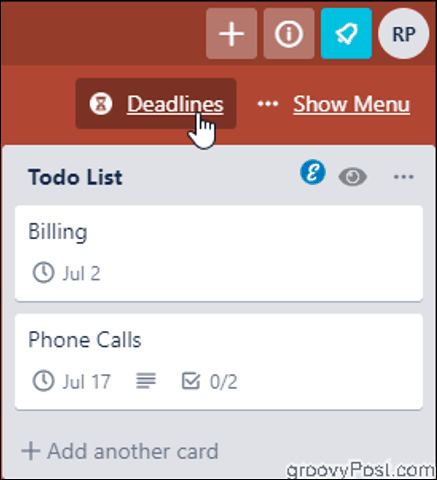
Hier vindt u uw taken geprioriteerd en kleurgecodeerd door Deadline. Beweeg over een taak om de vervaldatum zelf weer te geven, plus informatie over hoe achter u (of misschien voor op schema?) U bent.
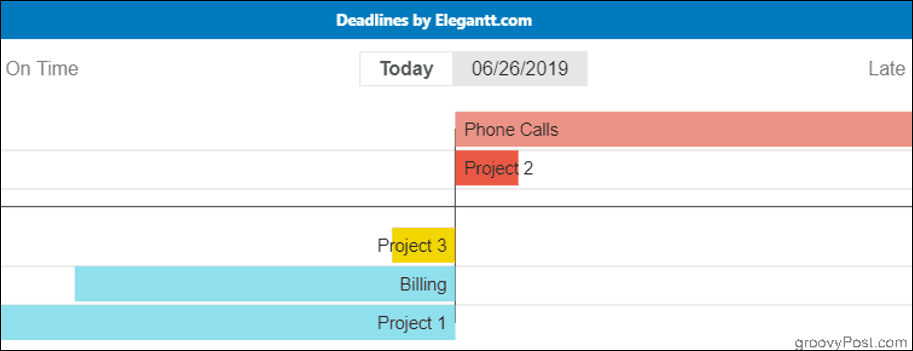
Er is ook een andere en meer betrokken manier vanimplementatie van de Deadlines gantt-kaarten in uw Trello-boards. Als u Trello op Google Chrome gebruikt, geeft de installatie van de Deadlines Chrome-extensie van Elegantt u een supercharged kalenderweergave. U kunt de voortgang volgen op een schuifbalk, sorteren op duur, voortgang of startdatum en in één oogopslag controleren hoe lang u een project moet voltooien. Omdat de Chrome-extensie afzonderlijk werkt van de Power-Up die u in Trello inschakelt, kunt u deze op elk bord activeren zonder dat dit meetelt voor uw aantal toegestane Power-Ups. De gratis versie van de extensie is rijk aan functies, maar u kunt upgraden naar de Pro-versie voor $ 5 per maand en de mogelijkheid krijgen om uw grafiek als afbeelding op te slaan, uw geschiedenis te bekijken en meer.
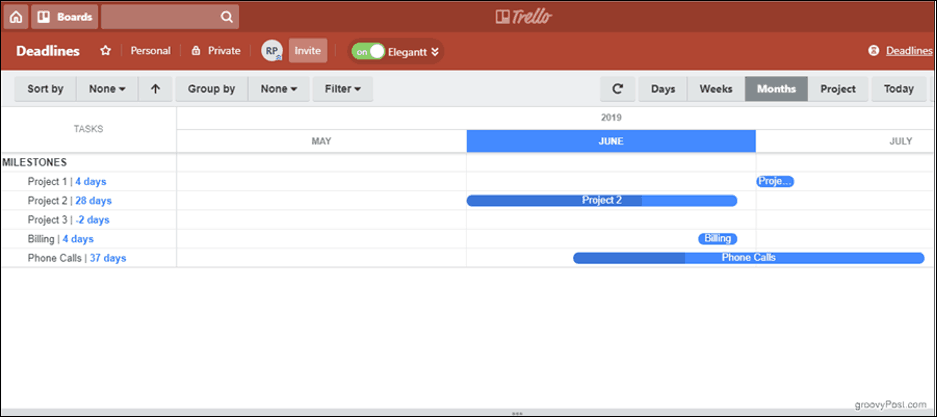
Kaart Snooze
Dus je plant vooruit. Geweldig - behalve dat je nu tientallen kaarten hebt die je al een tijdje niet nodig hebt.
Enter: Kaart Snooze. Laat uw kaarten tijdelijk in het archief verdwijnen totdat u er klaar voor bent wanneer ze op magische wijze weer op uw lijst verschijnen. Stel gewoon een dag en tijd in waarop u uw kaart terug nodig hebt en Card Snooze maakt de archivering automatisch ongedaan. Het is een gemakkelijke, gezond verstandbesparende manier om je board op te schonen zonder angst om informatie te verliezen.
Controleer de gearchiveerde items op je bord als je je kaart handmatig vóór het schema wilt terugtrekken of wijzigingen in de Snooze-instelling wilt aanbrengen.
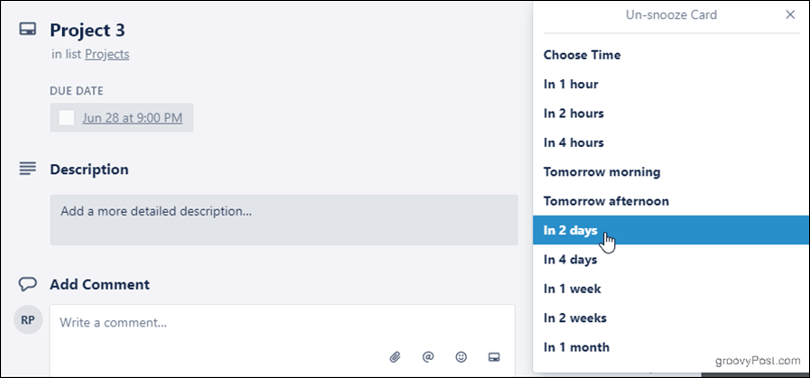
TimeCamp
TimeCamp is een eenvoudig tijdregistratieprogramma datu kunt deze direct in een Trello-kaart gebruiken. Of u nu factureerbare uren wilt bijhouden, een nauwkeurigere schatting wilt genereren van hoe lang bepaalde taken nodig zijn om te voltooien, of gewoon uzelf of anderen verantwoordelijk wilt houden, TimeCamp kan helpen.
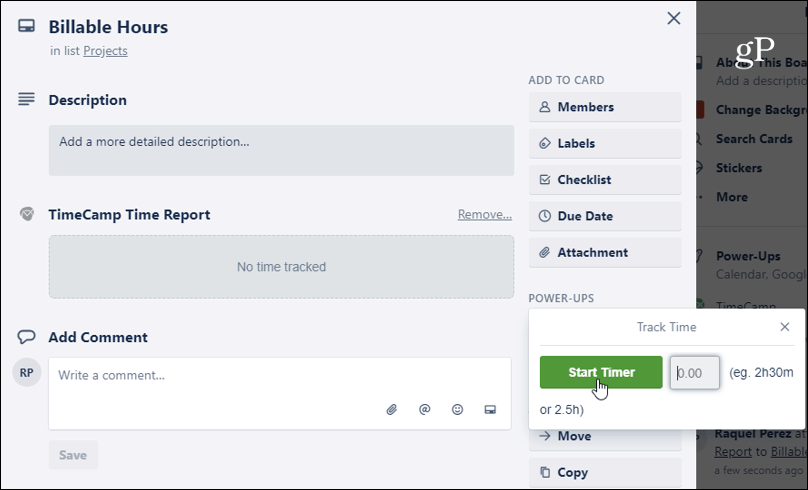
Maak een kaart met de taak die u volgt en klik Start timer. Je kunt ook handmatig een deel van de tijd toevoegenbesteed zonder de timer in realtime te hoeven volgen. Hoe dan ook, alles is samengevat in het TimeCamp-tijdrapport direct op de kaart. Vervolgens wordt je totaal op de voorkant van die kaart weergegeven, zodat je het kunt zien zodra je je bord opent.
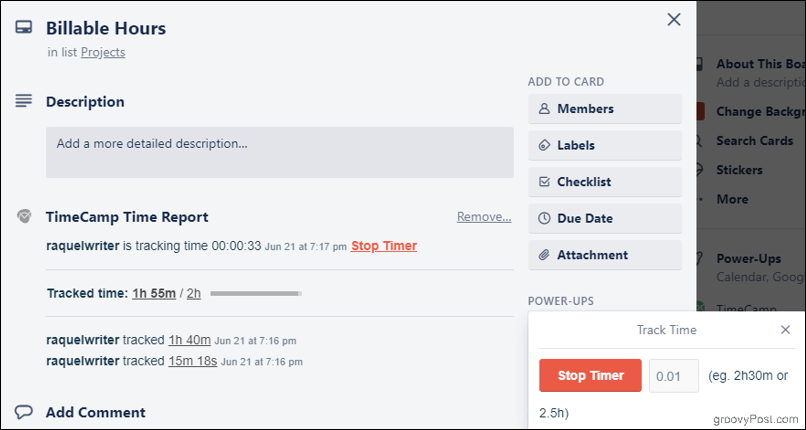
Het tijdrapport registreert ook de gebruiker die heeft ingesteldde timer en de datum en tijd waarop deze is ingesteld. Geef een hoeveelheid tijd op die u schat dat de taak zal vereisen, en er verschijnt een balk om u te helpen het percentage te visualiseren dat u met dat budget hebt gevolgd. U ontvangt een e-mail met een rapport van deze info zodra u uw begrote tijd bijna heeft overschreden. Als u op uw bijgehouden tijd klikt, gaat u naar de TimeCamp-website, waar u kunt inloggen en meer gedetailleerde bewerkingen kunt maken of notities kunt toevoegen. En als u TimeCamp ooit wilt ruilen voor een andere power-up, blijft er een link naar uw rapporten op de kaart staan.
Hoewel het niet de meest robuuste tool voor het bijhouden van tijd isdaarbuiten ligt zijn kracht in zijn moeiteloosheid. Aangezien u rechtstreeks binnen Trello volgt, is het niet nodig om andere apps of websites te openen om uw timer te starten.
Butler
Butler is het ingebouwde hulpprogramma voor automatisering van Trello. Het draait om het maken van knoppen die in je kaarten zitten of boven aan je bord leven. Gebruik het om alles te automatiseren dat u steeds opnieuw op precies dezelfde manier doet, zoals iets markeren als gedaan. Betekent het markeren van een kaart voltooid dat het vakje voor de vervaldatum is aangevinkt, de kaart is aangevinkt en wordt geklikt en naar uw voltooide lijst wordt gesleept? Met Butler kunt u bijvoorbeeld een knop Alles gedaan maken die dit allemaal voor u doet, allemaal tegelijk, met slechts één klik. Het bespaart je misschien slechts een paar seconden elke keer, maar het heeft de neiging op te tellen.
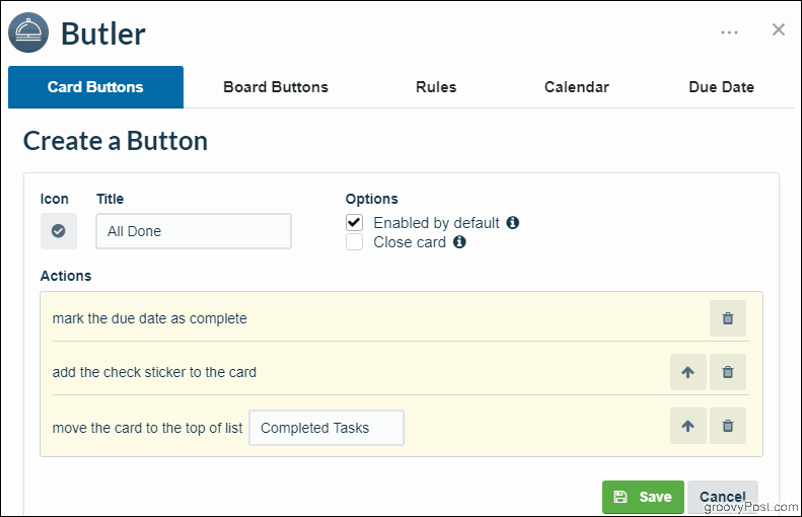
Je kunt hiermee zelfs behoorlijk creatief wordenhoewel je als gratis gebruiker beperkt bent tot slechts één regel, één bordknop en één in-kaartknop. Door uw Trello-account op te waarderen naar Business Class krijgt u onbeperkte knoppen en regels. Trello Business Class (wat het vermelden waard is, geeft je ook onbeperkte power-ups en vele andere functies) kost $ 9,99 per maand.
Gevolgtrekking
Probeer deze power-ups de volgende keer dat je er bentbeheer uw workflow of pak een takenlijst aan en verwonder u over de verhoging van uw productiviteit. Er zijn ook nog tientallen om te verkennen die aan uw behoeften kunnen voldoen. Gelukkig Trello-ing!










laat een reactie achter